Quer saber como Inserir o norte verdadeiro no Revit de forma simples e rápida?
Então você está no lugar certo!
Apesar de ser um processo simples, muitos profissionais e estudantes da arquitetura sofrem para posicionar o norte verdadeiro Revit.
Mas antes, é importante entender um pouco sobre a sua função.
Norte verdadeiro e o estudo solar do projeto
Esse é um recurso amplamente utilizado no estudo solar do projeto, já que a posição geográfica tem papel fundamental na iluminação do ambiente.
Por isso, posicionar o norte verdadeiro do projeto vai permitir que seu trabalho fique mais próximo da realidade.
Com essa informação, você pode colocar janelas, portas e sacadas em lugares estratégicos.
E isso vai gerar muito valor na apresentação do projeto para o cliente!
Como inserir o Norte Verdadeiro no Revit?
Sem mais enrolação, confira o passo a passo que vai resolver o seu problema rapidamente:
- Revelar elementos ocultos (lâmpada);
- Achar Ponto base do projeto;
- Alterar Ângulo para norte verdadeiro.
Vamos lá?
1. Revelar elementos ocultos
O primeiro passo para inserir o norte verdadeiro do projeto no Revit é revelar os elementos ocultos.
Para isso, acesse na parte inferior da tela a Barra de controle de vista e selecione a opção Revelar elementos ocultos.
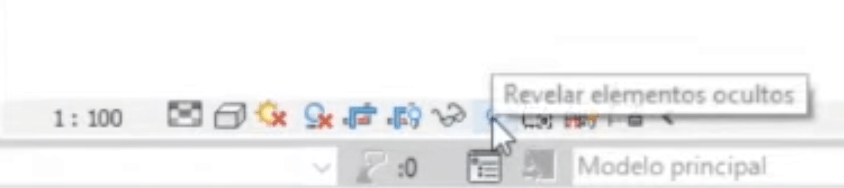
2. Achar o ponto base do projeto Revit
Depois de clicar na opção de revelar elementos ocultos, o próximo passo é encontrar o ponto base do projeto.
Para isso, você vai perceber que as linhas do seu projeto começaram a apresentar uma colocação rosa.
E é a partir dessas linhas coloridas que você deve procurar o ponto base, que nada mais é do que um círculo com um X no meio.
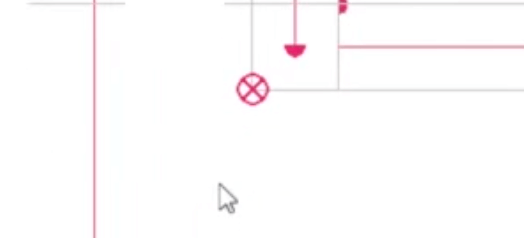
Ao clicar nesse ponto, uma opção chamada Ângulo para Norte Verdadeiro vai aparecer na sua tela.
E aqui está a chave de todo o processo!
Neste local, você vai inserir o grau em que o norte verdadeiro se encontra.
Por exemplo, se no local de construção o norte está posicionado a 45° para a direita, basta inserir essa informação no software BIM.
Para isso, basta clicar sobre o Ângulo para Norte Verdadeiro e digite o número necessário. No nosso exemplo, 45.
Clique em ENTER e o seu norte verdadeiro está configurado.
Mas por que a minha planta não foi alterada?
É aqui que entra o próximo passo!
Confira também: Renderizar no Revit: veja como é simples!
3. Alterar Ângulo para norte verdadeiro
Ao configurar a angulação, você vai perceber que não vai ser o suficiente para que a sua vista seja alterada.
Para isso, é preciso avisar o Revit que você quer que a vista esteja orientada para o norte verdadeiro.
Assim, feche a opção de Revelar elementos ocultos e, na esquerda da sua tela foque na barra de propriedades.
Nessa barra, procure por Orientação e selecione a opção Norte verdadeiro.
Confira a imagem abaixo:

Clique em Aplicar e esta feito! O seu norte verdadeiro no Revit está configurado e a sua vista já está orientada para o ângulo correto!
Conseguiu inserir o norte verdadeiro no Revit?
E aí, consegui inserir o norte verdadeiro Revit? Espero que sim!
Agora, vamos combinar: é muito simples, não é verdade?
Espero que eu tenha contribuído para o seu desenvolvimento no Revit.
Aproveite para conferir outros conteúdos totalmente práticos no nosso blog e inscreva-se no nosso canal do Youtube!
Toda semana teremos novidade.
Caso tenha alguma dúvida ou sugestão de conteúdos, não deixe de comentar aqui em baixo. Combinado?
E caso queira que eu te ajude no seu projeto, clique aqui. Vamos trabalhar juntos!


